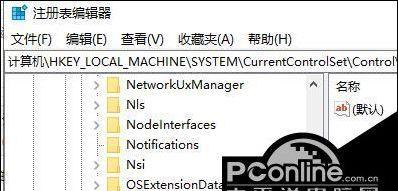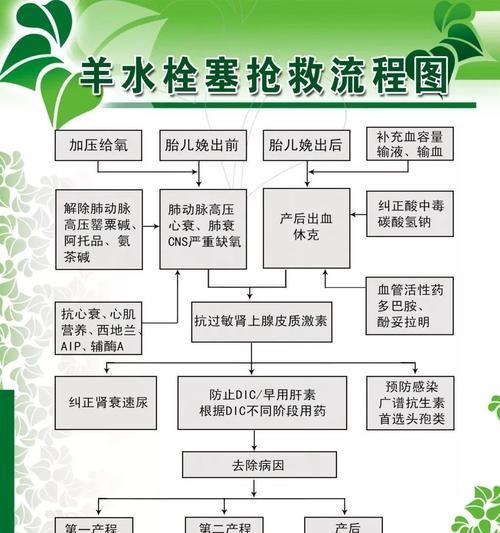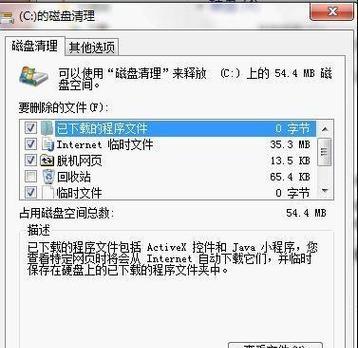随着移动存储设备的普及,U盘已经成为人们常用的数据传输工具之一。然而,有时候我们可能会遇到U盘被写保护的问题,无法向其写入数据。本文将介绍如何解除U盘的写保护,以便正常使用。
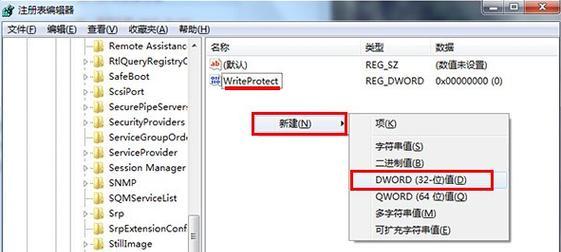
1.检查物理开关:部分U盘可能配备了物理写保护开关,首先检查开关是否处于打开状态。
2.使用注册表编辑器:打开注册表编辑器,找到HKEY_LOCAL_MACHINE\SYSTEM\CurrentControlSet\Control\StorageDevicePolicies键,检查WriteProtect键的值是否为0。
3.使用命令提示符:以管理员身份打开命令提示符,输入"diskpart"命令,进入磁盘分区工具。通过"listdisk"命令显示当前磁盘列表,选择对应的U盘磁盘号。
4.清除只读属性:在磁盘分区工具中,选择U盘磁盘后,依次输入"selectdiskX"(X为U盘磁盘号)和"attributesdiskclearreadonly"命令,清除只读属性。
5.使用格式化工具:如果以上方法无效,可以尝试使用格式化工具对U盘进行格式化,格式化过程中会清除所有数据,请提前备份重要文件。
6.检查病毒感染:有些病毒会对U盘进行写保护,使用杀毒软件对U盘进行全盘扫描,排除病毒感染可能导致的问题。
7.更新驱动程序:有时旧的驱动程序可能导致U盘写保护问题,通过更新U盘驱动程序来解决此问题。
8.检查文件系统错误:使用Windows自带的磁盘检查工具检查U盘是否存在文件系统错误,并修复它们。
9.检查U盘硬件故障:将U盘插入其他电脑或设备上,如果仍然无法写入数据,则可能存在U盘硬件故障,需更换新的U盘。
10.使用第三方工具:一些第三方U盘修复工具可能会帮助你解决U盘写保护问题,但请谨慎选择,并确保从官方网站下载。
11.查阅厂商文档:如果你的U盘是某个特定品牌的产品,可以查阅厂商提供的文档或支持页面,以获得更专业的解决方案。
12.清除隐藏属性:有时U盘中的文件被设置为隐藏属性,使其无法被写入。通过文件属性设置,清除文件的隐藏属性。
13.检查系统权限:确保当前用户具有对U盘进行写入操作的权限,可以通过更改文件夹和文件的属性来设置权限。
14.尝试其他电脑和操作系统:有时,某台电脑或特定操作系统可能导致U盘写保护问题。尝试在其他设备上插入U盘,或使用不同的操作系统进行尝试。
15.咨询专业人士:如果以上方法均无效,建议咨询专业人士或维修服务提供商,获取更详细的解决方案。
U盘写保护问题可能是由多种原因引起的,但通过逐步排查和尝试不同的解决方法,大多数情况下都可以解除U盘的写保护。选择合适的方法和工具,注意备份重要数据,可以让我们重新使用U盘进行数据传输。
解除U盘写保护的有效方法
U盘是我们日常生活中常用的外部存储设备,但有时候我们可能会遇到U盘被写保护的问题,无法进行数据的读写操作。本文将探讨U盘被写保护的原因以及如何解除U盘的写保护。
一、硬件故障引起U盘写保护
硬件故障是导致U盘写保护的常见原因之一,可能是U盘接口松动、主控芯片损坏或者存储芯片出现故障等。通过检查U盘接口,更换新的U盘线缆或者尝试在其他电脑上插入U盘来排除硬件故障。
二、软件设置导致U盘写保护
部分U盘具有写保护开关,通过切换开关状态可以实现写保护功能。如果U盘上的写保护开关被打开,那么U盘就会处于只读状态。首先需要检查U盘上是否有写保护开关,并将其关闭。
三、注册表编辑解除U盘写保护
在Windows系统中,写保护可能是通过注册表来实现的。我们可以通过注册表编辑器来解除U盘的写保护。首先打开注册表编辑器,定位到HKEY_LOCAL_MACHINE\SYSTEM\CurrentControlSet\Control\StorageDevicePolicies路径,将WriteProtect的值设为0来解除U盘的写保护。
四、使用命令提示符解除U盘写保护
命令提示符也可以用来解除U盘的写保护。首先按下Win+R组合键打开运行对话框,输入“cmd”并按下回车键打开命令提示符窗口。然后输入“diskpart”并按下回车键进入磁盘分区工具,接着输入“listdisk”显示磁盘列表。找到对应的U盘磁盘编号后,输入“selectdiskx”(x为U盘磁盘编号),再输入“attributesdiskclearreadonly”清除只读属性。
五、使用病毒查杀工具解除U盘写保护
有时候U盘被写保护是由于病毒感染所致。我们可以使用病毒查杀工具对U盘进行全面扫描,清除可能导致写保护的病毒文件。常见的病毒查杀工具有360安全卫士、腾讯电脑管家等。
六、检查系统权限解除U盘写保护
有时候,系统权限设置可能导致U盘写保护。我们可以检查系统权限是否允许对U盘进行读写操作。首先右击U盘,选择“属性”,进入“安全”选项卡,确保当前用户具有对U盘的完全控制权限。
七、使用U盘修复工具解除U盘写保护
市面上也有一些专门的U盘修复工具,可以帮助我们解除U盘的写保护。我们可以搜索并下载合适的U盘修复工具,按照工具的操作指引进行修复。
八、更换文件系统解除U盘写保护
某些文件系统可能会导致U盘被写保护,我们可以尝试将U盘的文件系统更换为其他格式。打开“我的电脑”,右击U盘,选择“格式化”,在“文件系统”选项中选择其他文件系统格式,比如FAT32或NTFS,并进行格式化操作。
九、尝试使用管理员账户解除U盘写保护
有时候,普通用户账户可能没有足够的权限解除U盘的写保护。我们可以尝试使用管理员账户进行操作,右击命令提示符并选择“以管理员身份运行”来解决权限问题。
十、升级或降级U盘固件解除U盘写保护
U盘固件的问题也可能导致写保护,我们可以尝试升级或降级U盘的固件来解决问题。首先需要找到U盘的厂商和型号信息,然后在厂商官网上下载并安装最新的固件。
十一、检查U盘是否受损导致写保护
U盘物理损坏也会导致写保护。我们可以尝试将U盘插入其他电脑或者插入其他USB接口来排除U盘本身的损坏问题。
十二、使用数据恢复工具解除U盘写保护
有时候,数据恢复工具可以帮助我们解除U盘的写保护。我们可以尝试使用专业的数据恢复软件来扫描并修复U盘上可能导致写保护的错误。
十三、联系U盘售后服务解除U盘写保护
如果无论如何都无法解除U盘的写保护,那么可能是U盘本身存在硬件故障。此时,建议联系U盘的售后服务或者厂商提供的维修支持,寻求更进一步的帮助。
十四、备份数据并格式化U盘
如果以上方法都无法解决U盘写保护问题,那么我们可以选择备份U盘中的数据,并进行格式化操作。格式化会清除U盘中的所有数据,但也能解决潜在的写保护问题。
U盘被写保护是一个常见但令人困扰的问题,本文介绍了多种解除U盘写保护的方法,包括硬件故障、软件设置、注册表编辑、命令提示符、病毒查杀工具、系统权限、U盘修复工具、文件系统更换、管理员账户、U盘固件升降级、U盘损坏、数据恢复工具、售后服务以及格式化等方法。希望读者能够根据实际情况选择适合的方法来解决U盘写保护问题,恢复正常的使用。